Создание ссылок предметного указателя
Предметный указатель является мощным инструментом для структурирования и навигации по содержимому документа в программе Adobe InDesign CS2. В данном уроке мы рассмотрим детальный процесс создания ссылок предметного указателя, который позволит нам легко находить и перемещаться по ключевым темам и понятиям, встречающимся в нашем проекте. Некоторые ссылки уже вставлены в документы для данного урока, но вы также самостоятельно добавите несколько маркеров предметного указателя, чтобы полностью изучить этот функционал.
Предметный указатель - это своеобразный справочник, перечисляющий все основные предметы, понятия и темы, освещенные в документе, с указанием страниц, на которых они упоминаются. Он обеспечивает удобную навигацию и быстрый поиск интересующей информации. В InDesign CS2 создание предметного указателя сводится к нескольким ключевым шагам:
- Добавление маркеров предметного указателя - специальных меток, привязывающих конкретные слова или фразы к предметному указателю.
- Настройка уровней тем - организация иерархической структуры предметного указателя с главными темами и подтемами.
- Оформление элементов предметного указателя - форматирование отображаемого текста и управление внешним видом.
Начнем с того, что дважды щелкнем на значке страницы 146 в палитре Pages (Страницы), чтобы отцентрировать эту страницу, содержащую рецепт «Persimmon Pudding» («Пудинг с хурмой"), в окне документа.
- Выберем в меню команду Window → Type & Tables → Index (Окно → Текст и таблицы → Предметный указатель), чтобы открыть палитру Index (Предметный указатель).
- Выберем инструмент Type (Ввод) (

- Нажмем комбинацию клавиш Ctrl+Alt+U (Windows) или Command+ Option+U (Mac OS). Элемент «Persimmon Pudding» теперь добавлен на палитру Index (Предметный указатель). При необходимости прокрутим список палитры вниз до буквы P и щелкнем на значке стрелки, чтобы отобразить новую ссылку на страницу. Убедимся, что переключатель вверху палитры Index (Предметный указатель) установлен в положение Reference (Ссылка).
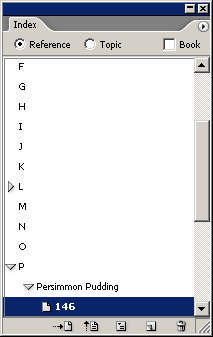
Теперь мы создадим еще одну ссылку предметного указателя на эту же страницу 146, но с иерархической структурой тем.
- В меню палитры Index (Предметный указатель) выберем команду New Page Reference (Новая ссылка на страницу), чтобы добавить другую ссылку.
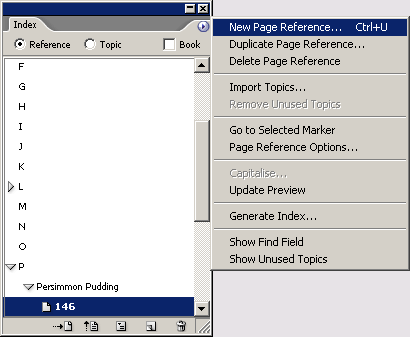
- В открывшемся диалоге New Page Reference (Новая ссылка на страницу) в группе элементов управления Topic Levels (Уровни тем) введем слово puddings в поле ввода 1. Это будет главная тема.
- В поле ввода 2 группы элементов управления Topic Levels (Уровни тем) введем слово persimmon, создав подуровень для уровня puddings. Щелкнем на кнопке Add (Добавить). Новый список появится под буквой P в большом окне, расположенном в нижней части диалога. Возможно, придется раскрыть списки, чтобы увидеть добавленные элементы.
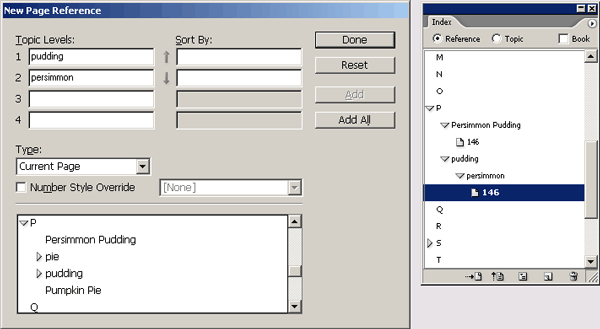
- Создадим еще один новый элемент предметного указателя, введя в поле ввода 1 фразу fruit desserts, а в поле ввода 2 - фразу persimmon pudding. Нам придется заменить текст, оставшийся от предыдущего элемента. Снова щелкнем на кнопке Add (Добавить). Затем щелкнем на кнопке Done (Готово), чтобы закрыть диалог New Page Reference (Новая ссылка на страницу).
Теперь на палитре Index (Предметный указатель) мы можем увидеть новые ссылки на страницу 146, организованные в иерархическую структуру. Главная тема «puddings» содержит подтему «persimmon», а также отдельный элемент «fruit desserts » с подтемой «persimmon pudding». При необходимости можно раскрывать и сворачивать элементы предметного указателя, щелкая на значках стрелок возле букв.
Завершая работу, щелкнем на кнопке Done (Готово), чтобы закрыть окно палитры Index (Предметный указатель).
Таким образом, мы успешно создали несколько ссылок предметного указателя, настроили их иерархическую структуру и добавили новые элементы, связанные с рецептом «Пудинг с хурмой». Теперь читатели нашего документа смогут легко находить и перемещаться по ключевым темам, используя предметный указатель.
Создание предметного указателя - это мощный инструмент для структурирования и навигации по содержимому документа. Он обеспечивает быстрый доступ к интересующей информации, что значительно повышает удобство использования и ценность всего издания. В InDesign CS2 этот функционал реализован очень удобно и интуитивно понятно, позволяя нам быстро создавать и настраивать ссылки предметного указателя.
Помимо рассмотренных в уроке основных шагов, существует еще множество дополнительных настроек и возможностей для оформления предметного указателя. Вы можете экспериментировать с различными параметрами форматирования, определять стили для элементов, управлять отступами и интервалами, а также настраивать другие визуальные аспекты. Все это поможет сделать ваш предметный указатель еще более удобным и профессионально выглядящим.
В заключение хотелось бы отметить, что создание предметного указателя - это важный этап в процессе вёрстки и публикации любого документа. Не упускайте эту возможность для улучшения навигации и повышения ценности вашего издания. Продолжайте практиковаться и совершенствовать свои навыки работы с предметным указателем в InDesign CS2!